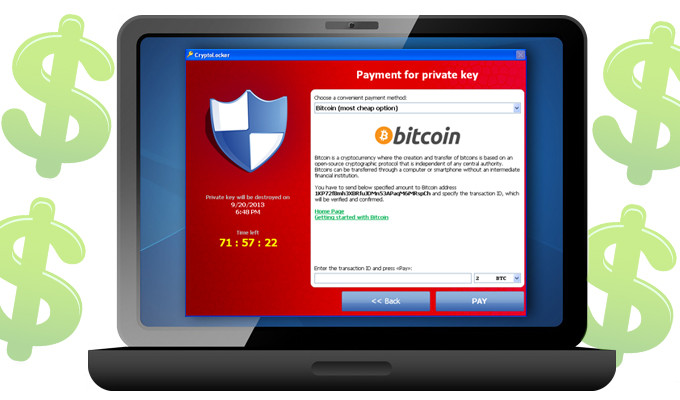Creato nel 2013, CryptoLocker è un ransomware che si rivolge a tutte le versioni di Windows. Attraverso la crittografia asimmetrica, alcuni file disponibili sul PC dell'utente sono crittografate, e viene visualizzato un messaggio di riscatto. La somma richiesta per la decrittazione dei file è tra $100 e $300 e viene fornito con un timer che minaccia di cancellare la chiave di crittografia nel caso in cui il denaro non viene pagato nella prossima 72 ore via Bitcoins o buoni MoneyPak.
Come funziona CryptoLocker Infettare PC dell'utente?
CryptoLocker entra nel PC dell'utente tramite un allegato e-mail. Il file danneggiato è travestito come un messaggio di posta elettronica relativo conto avviso di carica, consegna pacchetto mancante, o altri problemi di assistenza clienti di una società popolare.
Il file ha un allegato zip e aprendolo, l'utente lascia il ransomware e infetta il computer. I file zip sono offerti sotto forma di normali file PDF, che può facilmente ingannare l'utente.
La crittografia del CryptoLocker
CryptoLocker viene solitamente distribuita tramite un allegato, che viene scaricato dall'utente. Poi si salva sul PC alla radice del AppData% o% LocalAppData percorso della cartella%%, in cui sono memorizzate le impostazioni del programma, insieme con i file temporanei creati dalle applicazioni. CryptoLocker crea un file nel Registro di sistema, che viene lanciato automaticamente non appena l'utente accede.
Poi gli inganni CryptoLocker tutti i file con estensione exe sul computer dell'utente e, quindi, la prossima volta l'eseguibile viene lanciato il programma tenta di eliminare le copie shadow del volume sul PC della vittima, in modo che non sarebbe in grado di ripristinare i file che sono criptati. Una volta che l'Ombra copie del volume vengono cancellati, il file exe sono in fase di restauro ai valori predefiniti di Windows.
CryptoLocker utilizza la crittografia asimmetrica. Ciò significa che esso richiede una chiave pubblica e privata. Essa trova il comando & Server di controllo per ottenere la chiave pubblica per la cifratura dei file che sono criptati. CryptoLocker ransomware può crittografare i file con le seguenti estensioni: *.odt, *.paragrafo, *.Rispondere, *.odm, *.Ep, *.ODB, *.doc, *.docx, *.docm, *.wps, *.xls, *.xlsx, *.xlsm, *.XLSB, *.XLK, *.ppt, *.pptx, *.pptm, *.CIS, *.ACCDB, *.PST (ora standard del Pacifico, *.dwg, *.dxf, *.DXG, *.WPD, *.rtf, *.WB2, *.mdf, *.dbf, *.psd, *.PDD, *.pdf, *.eps, *.ai, *.INDD, *.cdr, *.jpg, *.JPE, *.jpg, *.DNG, *.3fr, *.ARW, *.SRF, *.SR2, *.baia, *.CRW, *.CR2, *.dcr, *.KDC, *.erf, *.mef, *.MRW, *.navata, *.nrw, *.orf, *.raf, *.crudo, *.RWL, *.RW2, *.R3D, *.PTX, *.pef, *.SRW, *.X3F, *.il, *.cielo, *.crt, *.pem, *.pfx, *.p12, *.p7b, *.P7C.
Una volta che i file sono criptati, l'utente del PC riceve un messaggio di riscatto sullo schermo. Nel caso in cui l'utente non trasferire il pagamento richiesto, la chiave di crittografia memorizzata sulla C&Server di C viene distrutta tra 24 e 72 ore dalla ricezione del messaggio.
I criminali informatici sostengono che il codice per la cifratura viene generata sul computer infetto si, il che significa che se la chiave di decrittazione viene eliminata, quindi i dati non possono essere ripristinati. Nelle ultime versioni di CryptoLocker, i criminali informatici presentano un'opzione per caricare il file infetto in un sito web, fornito da CryptoLocker, offrendo un tentativo di decifrarlo. Il risultato potrebbe essere segnalato all'utente entro 24 ore dopo il caricamento, ma poi il prezzo decrittazione è aumentato a 10 BTC.
Come reagire se il vostro computer è infettato da CryptoLocker?
Gli utenti che scoprono che il loro PC è stato infettato da CryptoLocker deve scollegare immediatamente da Internet al fine di fermare ulteriormente la crittografia. Molti degli utenti che hanno pagato il riscatto informiamo che sullo schermo conferma che il processo di verifica è stato avviato viene visualizzato un nuovo messaggio. Questo processo continua fino a 3-4 orario. Quando è completata, un decrittografia automatica dei file inizia. In alcuni casi, viene visualizzato un messaggio che alcuni file non possono essere decifrati.
Prevenire un'infezione CryptoLocker
Al fine di prevenire CryptoLocker infezione sul proprio computer, gli utenti dovrebbero:
- Utilizzare una password di protezione in caso di file-sharing
- Rimuovere servizi e programmi che non sono necessari
- Bloccare o rimuovere allegati e-mail che distribuiscono le infezioni
- Utilizzare un firewall per le connessioni in ingresso
- Disattivare l'avvio automatico dei file exe
Il ritorno di CryptoLocker
Nel corso di una massiccia operazione denominata “Operazione Tovar” guidata dal FBI, il Dipartimento di Giustizia, Europol e la NCA, all'inizio di giugno 2014, la comunicazione tra Gameover Zeus e la sua C&Server C è stato scollegato. Attraverso una combinazione di Gameover Zeus e CryptoLocker botnet, i criminali informatici sono mirati ad utenti di tutto il mondo, che colpisce circa 500,000 computer prima che l'operazione riuscita.
I criminali informatici usavano Gameover Zeus per infettare i computer degli utenti con CryptoLocker e quindi visualizzare il messaggio di riscatto alle vittime. Le nuove versioni del ransomware è apparso poco dopo con un codice migliore. Tra loro ci sono New CryptoLocker, CryptoDefense, CryptoWall, DirCrypt. Essi sono tenuti a creare nuove reti di computer infetti. In alcune delle nuove versioni, l'utente riceve istruzioni per il pagamento in file di testo nelle cartelle crittografate, mentre in altri il pagamento è richiesto attraverso la rete anonima TOR che nasconde e protegge l'identità dei criminali informatici ".
Rimuovere CryptoLocker automaticamente Spy Hunter Malware – Strumento di rimozione.
Si consiglia di pulire il vostro sistema con una potente soluzione anti-malware. Per riferimento futuro, ricordarsi sempre di eseguire il backup dei file importanti in modo che le conseguenze ransomware sono diminuiti al minimo. A tal fine, un dispositivo di archiviazione esterno può essere utilizzato, così come un servizio cloud.

Spy Hunter scanner rileva solo la minaccia. Se si desidera che la minaccia da rimuovere automaticamente, è necessario acquistare la versione completa del tool anti-malware.Per saperne di più sullo strumento SpyHunter Anti-Malware / Come disinstallare SpyHunter
- Passo 1
- Passo 2
- Passo 3
- Passo 4
- Passo 5
Passo 1: Scansione per cryptolocker con lo strumento SpyHunter Anti-Malware



Rimozione automatica ransomware - Videoguida
Passo 2: Uninstall CryptoLocker and related malware from Windows
Ecco un metodo in pochi semplici passi che dovrebbero essere in grado di disinstallare maggior parte dei programmi. Non importa se si utilizza Windows 10, 8, 7, Vista o XP, quei passi otterrà il lavoro fatto. Trascinando il programma o la relativa cartella nel cestino può essere un molto cattiva decisione. Se lo fai, frammenti di programma vengono lasciati, e che possono portare al lavoro instabile del PC, errori con le associazioni di tipo file e altre attività spiacevoli. Il modo corretto per ottenere un programma dal computer è di disinstallarlo. Per fare questo:


 Segui le istruzioni sopra e cancellerai con successo la maggior parte dei programmi indesiderati e dannosi.
Segui le istruzioni sopra e cancellerai con successo la maggior parte dei programmi indesiderati e dannosi.
Passo 3: Pulire eventuali registri, creato da cryptolocker sul computer.
I registri di solito mirati di macchine Windows sono i seguenti:
- HKEY_LOCAL_MACHINE Software Microsoft Windows CurrentVersion Run
- HKEY_CURRENT_USER Software Microsoft Windows CurrentVersion Run
- HKEY_LOCAL_MACHINE Software Microsoft Windows CurrentVersion RunOnce
- HKEY_CURRENT_USER Software Microsoft Windows CurrentVersion RunOnce
È possibile accedere aprendo l'editor del registro di Windows e l'eliminazione di tutti i valori, creato da cryptolocker lì. Questo può accadere seguendo la procedura sotto:


 Mancia: Per trovare un valore virus creato, è possibile fare clic destro su di esso e fare clic su "Modificare" per vedere quale file è impostato per funzionare. Se questa è la posizione file del virus, rimuovere il valore.
Mancia: Per trovare un valore virus creato, è possibile fare clic destro su di esso e fare clic su "Modificare" per vedere quale file è impostato per funzionare. Se questa è la posizione file del virus, rimuovere il valore.
Prima di cominciare "Passo 4", Per favore l'avvio in modalità normale, nel caso in cui siete attualmente in modalità provvisoria.
Questo vi permetterà di installare e uso SpyHunter 5 con successo.
Passo 4: Avviare il PC in modalità provvisoria per isolare e rimuovere cryptolocker





Passo 5: Provare a ripristinare i file crittografati da cryptolocker.
Metodo 1: Utilizza STOP Decrypter di Emsisoft.
Non tutte le varianti di questo ransomware possono essere decifrati gratis, ma abbiamo aggiunto il decryptor utilizzato dai ricercatori che viene spesso aggiornato con le varianti che diventano poi decifrati. Si può cercare di decifrare i file utilizzando le istruzioni riportate di seguito, ma se non funzionano, poi purtroppo la vostra variante del virus ransomware non è decifrabile.
Seguire le istruzioni riportate di seguito per utilizzare il decrypter Emsisoft e decrittografare i file gratuitamente. Puoi scaricare lo strumento di decrittazione Emsisoft legata qui e quindi seguire i passaggi indicati di seguito:
1 Pulsante destro del mouse sulla Decrypter e cliccare su Esegui come amministratore come mostrato di seguito:

2. D'accordo con i termini della licenza:

3. Clicca su "Aggiungi cartella" e poi aggiungere le cartelle in cui si desidera i file decriptati come mostrato sotto:

4. Clicca su "decrypt" e attendere che i file da decodificare.

Nota: Credito per il decryptor va a Emsisoft ricercatori che hanno fatto il passo avanti con questo virus.
Metodo 2: Utilizzare un software di recupero dati
infezioni ransomware e cryptolocker mirano a crittografare i file utilizzando un algoritmo di cifratura che può essere molto difficile da decifrare. Questo è il motivo per cui abbiamo suggerito un metodo di recupero di dati che possono aiutare a andare in giro decrittazione diretta e cercare di ripristinare i file. Tenete a mente che questo metodo non può essere 100% efficace, ma può anche aiutare un po 'o molto in situazioni diverse.
Basta cliccare sul link e sui menu del sito in alto, scegliere Recupero dati - Procedura guidata di recupero dati per Windows o Mac (a seconda del tuo sistema operativo), e quindi scaricare ed eseguire lo strumento.
CryptoLocker-FAQ
What is CryptoLocker Ransomware?
CryptoLocker è un ransomware infezione - il software dannoso che entra silenziosamente nel tuo computer e blocca l'accesso al computer stesso o crittografa i tuoi file.
Molti virus ransomware utilizzano sofisticati algoritmi di crittografia per rendere inaccessibili i tuoi file. L'obiettivo delle infezioni da ransomware è richiedere il pagamento di un riscatto per ottenere l'accesso ai file.
What Does CryptoLocker Ransomware Do?
Il ransomware in generale è un software dannoso quello è progettato per bloccare l'accesso al tuo computer o ai tuoi file fino al pagamento del riscatto.
Anche i virus ransomware possono danneggiare il tuo sistema, corrompere i dati ed eliminare i file, con conseguente perdita permanente di file importanti.
How Does CryptoLocker Infect?
In diversi modi, CryptoLocker Ransomware infetta i computer tramite l'invio tramite e-mail di phishing, contenente allegato virus. Questo allegato è di solito mascherato come documento importante, come una fattura, documento bancario o anche un biglietto aereo e sembra molto convincente per gli utenti.
Another way you may become a victim of CryptoLocker is if you scaricare un programma di installazione falso, crack o patch da un sito Web con bassa reputazione o se si fa clic sul collegamento di un virus. Molti utenti segnalano di avere un'infezione da ransomware scaricando torrent.
How to Open .CryptoLocker files?
tu can't senza decrittatore. A questo punto, il .CryptoLocker file sono criptato. Puoi aprirli solo dopo che sono stati decrittografati utilizzando una chiave di decrittografia specifica per il particolare algoritmo.
Cosa fare se un decryptor non funziona?
Niente panico, e eseguire il backup dei file. Se un decryptor non ha decifrato il tuo .CryptoLocker file correttamente, quindi non disperare, perché questo virus è ancora nuovo.
Posso ripristinare ".CryptoLocker" File?
Sì, a volte i file possono essere ripristinati. Ne abbiamo suggeriti diversi metodi di recupero file che potrebbe funzionare se si desidera ripristinare .CryptoLocker file.
Questi metodi non sono in alcun modo 100% garantito che sarai in grado di recuperare i tuoi file. Ma se hai un backup, le tue possibilità di successo sono molto maggiori.
How To Get Rid of CryptoLocker Virus?
Il modo più sicuro e più efficace per la rimozione di questa infezione da ransomware è l'uso a programma anti-malware professionale.
Eseguirà la scansione e individuerà il ransomware CryptoLocker, quindi lo rimuoverà senza causare ulteriori danni ai file importanti .CryptoLocker.
Posso segnalare il ransomware alle autorità?
Nel caso in cui il tuo computer sia stato infettato da un'infezione da ransomware, puoi segnalarlo ai dipartimenti di Polizia locale. Può aiutare le autorità di tutto il mondo a rintracciare e determinare gli autori del virus che ha infettato il tuo computer.
Sotto, abbiamo preparato un elenco con i siti web del governo, dove puoi presentare una segnalazione nel caso in cui sei vittima di un file criminalità informatica:
Autorità di sicurezza informatica, responsabile della gestione dei rapporti sugli attacchi ransomware in diverse regioni del mondo:
Germania - Portale ufficiale della polizia tedesca
stati Uniti - IC3 Internet Crime Complaint Center
Regno Unito - Polizia antifrode
Francia - Ministro degli Interni
Italia - Polizia Di Stato
Spagna - Polizia nazionale
Paesi Bassi - Forze dell'ordine
Polonia - Polizia
Portogallo - Polizia giudiziaria
Grecia - Unità per la criminalità informatica (Polizia ellenica)
India - Polizia di Mumbai - CyberCrime Investigation Cell
Australia - Australian High Tech Crime Center
È possibile rispondere ai rapporti in tempi diversi, a seconda delle autorità locali.
Puoi impedire al ransomware di crittografare i tuoi file?
Sì, puoi prevenire il ransomware. Il modo migliore per farlo è assicurarsi che il sistema del computer sia aggiornato con le ultime patch di sicurezza, utilizzare un programma anti-malware affidabile e firewall, eseguire frequentemente il backup dei file importanti, ed evitare di fare clic su link malevoli o il download di file sconosciuti.
Can CryptoLocker Ransomware Steal Your Data?
Sì, nella maggior parte dei casi ransomware ruberà le tue informazioni. It is a form of malware that steals data from a user's computer, lo crittografa, e poi chiede un riscatto per decifrarlo.
In molti casi, il autori di malware o gli aggressori minacciano di eliminare i dati o pubblicalo online a meno che non venga pagato il riscatto.
Il ransomware può infettare il WiFi?
Sì, il ransomware può infettare le reti WiFi, poiché gli attori malintenzionati possono usarlo per ottenere il controllo della rete, rubare dati riservati, e bloccare gli utenti. Se un attacco ransomware ha successo, potrebbe portare alla perdita del servizio e/o dei dati, e in alcuni casi, perdite finanziarie.
Dovrei pagare ransomware?
No, non dovresti pagare gli estorsori di ransomware. Il loro pagamento incoraggia solo i criminali e non garantisce che i file oi dati verranno ripristinati. L'approccio migliore consiste nell'avere un backup sicuro dei dati importanti ed essere vigili sulla sicurezza in primo luogo.
What Happens If I Don't Pay Ransom?
If you don't pay the ransom, gli hacker potrebbero ancora avere accesso al tuo computer, dati, o file e potrebbe continuare a minacciare di esporli o eliminarli, o addirittura usarli per commettere crimini informatici. In alcuni casi, potrebbero persino continuare a richiedere pagamenti di riscatto aggiuntivi.
È possibile rilevare un attacco ransomware?
Sì, ransomware può essere rilevato. Software anti-malware e altri strumenti di sicurezza avanzati può rilevare il ransomware e avvisare l'utente quando è presente su una macchina.
È importante rimanere aggiornati sulle ultime misure di sicurezza e mantenere aggiornato il software di sicurezza per garantire che il ransomware possa essere rilevato e prevenuto.
I criminali ransomware vengono catturati?
Sì, i criminali ransomware vengono catturati. Le forze dell'ordine, come l'FBI, L'Interpol e altri sono riusciti a rintracciare e perseguire i criminali di ransomware negli Stati Uniti e in altri paesi. Mentre le minacce ransomware continuano ad aumentare, così fa l'attività di esecuzione.
About the CryptoLocker Research
I contenuti che pubblichiamo su SensorsTechForum.com, this CryptoLocker how-to removal guide included, è il risultato di ricerche approfondite, duro lavoro e la dedizione del nostro team per aiutarti a rimuovere il malware specifico e ripristinare i tuoi file crittografati.
Come abbiamo condotto la ricerca su questo ransomware??
La nostra ricerca si basa su un'indagine indipendente. Siamo in contatto con ricercatori di sicurezza indipendenti, e come tale, riceviamo aggiornamenti quotidiani sulle ultime definizioni di malware e ransomware.
Inoltre, the research behind the CryptoLocker ransomware threat is backed with VirusTotal e la progetto NoMoreRansom.
Per comprendere meglio la minaccia ransomware, si prega di fare riferimento ai seguenti articoli che forniscono dettagli informati.
Come sito dedicato da allora a fornire istruzioni di rimozione gratuite per ransomware e malware 2014, La raccomandazione di SensorsTechForum è di prestare attenzione solo a fonti affidabili.
Come riconoscere fonti affidabili:
- Controlla sempre "Riguardo a noi" pagina web.
- Profilo del creatore di contenuti.
- Assicurati che dietro al sito ci siano persone reali e non nomi e profili falsi.
- Verifica Facebook, Profili personali di LinkedIn e Twitter.